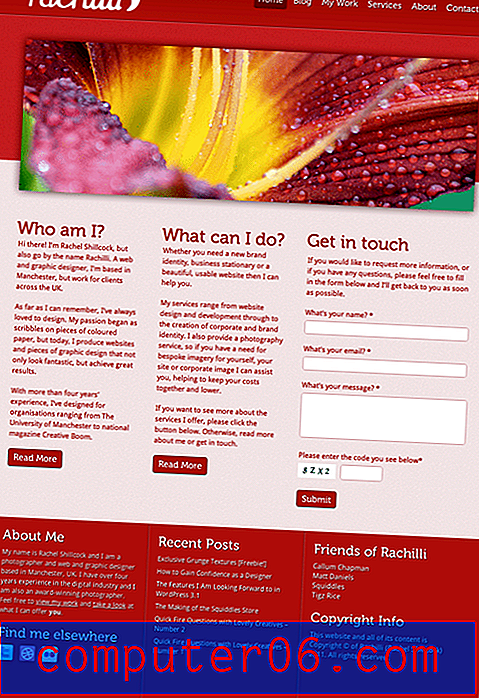Hoe alle andere tabbladen in Google Chrome te sluiten
Er zijn veel acties in een webbrowser die we gewend zijn om zelf uit te voeren, en misschien niet eens denken aan een manier om te automatiseren. Een van die acties is het sluiten van een tabblad of tabbladen in Google Chrome. In mijn persoonlijke ervaring ben ik gewend om een tabblad te sluiten als ik klaar ben met het lezen van de informatie op een pagina, of als ik veel onnodige tabbladen open heb staan. Ik heb nooit echt gedacht dat er een snellere manier zou zijn om met die situatie om te gaan. Maar gelukkig is het mogelijk om alle andere geopende tabbladen in Google Chrome te sluiten, waarbij alleen het geselecteerde tabblad open blijft. Dit is een interessant hulpprogramma met een aantal potentiële toepassingen, zowel voor degenen die zich zorgen maken over anderen die over hun schouder meekijken, of voor degenen die vaak te veel open tabbladen hebben.
Gebruik de optie 'Andere tabbladen sluiten' in Google Chrome
Tot voor kort had ik niet veel reden om ooit met de rechtermuisknop op een tabblad in Google Chrome te klikken. Ik heb altijd gedacht dat deze tabbladen slechts een zeer basale functie hadden, dus ik overwoog niet de mogelijkheid dat ze een aantal andere interessante opdrachten zouden verbergen. Een interessante functie in het rechtsklikmenu van het tabblad is de mogelijkheid om een gesloten tabblad opnieuw te openen. Maar u kunt hieronder lezen hoe u alle andere tabbladen in Google Chrome kunt sluiten.
Stap 1: Open het Chrome-browservenster met de andere tabbladen die u wilt sluiten.
Stap 2: klik met de rechtermuisknop op het tabblad dat u open wilt houden.
Stap 3: klik op de optie Andere tabbladen sluiten .

Chrome sluit dan elk ander tabblad dat open is in dat Google Chrome-venster. Als u een ander Google Chrome-venster heeft geopend, worden de tabbladen in dat venster niet gesloten. Als u een van de zojuist gesloten tabbladen opnieuw wilt openen, kunt u met de rechtermuisknop op het geopende tabblad klikken en vervolgens op de optie Gesloten tabblad opnieuw openen klikken.